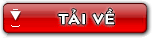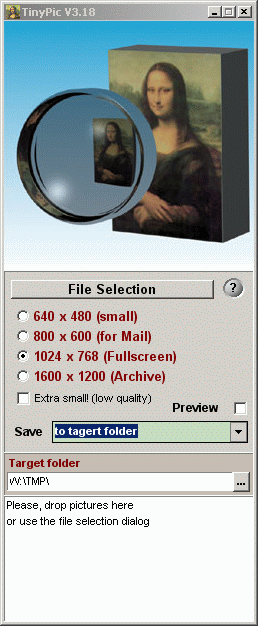Tabulate! là một tiện ích mở rộng khá thú vị cho trình duyệt Google Chrome. Với tiện ích này thay vì bạn phải copy và lưu lại từng địa chỉ của từng thẻ tab đang mở để lưu lại thì, chỉ với một cú kích chuột là bạn có thể sao chép và gom tất cả các địa chỉ của nhiều thẻ tab đang mở chỉ với một cú kích chuột đơn giản.
Đầu tiên bạn kích hoạt Google Chrome lên và truy cập vào đây.
Sau đó bấm nút Add to Chrome>Install để cài đặt cho trình duyệt.
Sau khi cài đặt xong ứng dụng sẽ đặt biểu tượng ở góc phải trên cùng của thanh address.
Để sao chép tất cả các địa chỉ của các tab đang mở trong trình duyệt, bạn chỉ cần bấm vào nút của biểu tượng chương trình.
Ngay lập tức bạn sẽ nhận được một địa chỉ mới rút gọn, trong đó lưu trữ danh sách của tất cả các địa chỉ của các tab đang mở, đồng thời liên kết rút gọn này cũng được copy vào cliboard tự động.
Bây giờ bạn chỉ cần paste liên kết này vào bất kỳ ứng dụng văn bản nào để lưu lại hay paste vào bất kỳ tab mới nào của trình duyệt khác để truy cập vào danh sách các địa chỉ đó. Để mở từng liên kết, bạn chỉ cần kích chuột vào liên kết tương ứng.
Đặc biệt nếu bạn kích vào liên kết Click On The Links To Open In New Page bạn có thể duyệt tất cả các trang web đó chỉ trong một cửa sổ và để chuyển đổi qua lại giữa các trang web, bạn chỉ cần bấm nút mũi tên hướng sang trái hoặc sang phải sát bên trái/phải của màn hình làm việc.
Hoặc bạn có thể bấm vào liên kết Open all links at once để mở tất cả các liên kết trong danhg sách cùng một lúc.